Ecco la nostra video guida su come cancellarsi da Apple Music e disattivare l'abbonamento. Incuriositi da Apple Music avete attivato l'abbonamento in prova gratuita di 3 mesi, ma alla fine avete deciso di optare per un diverso servizio di streaming e vi state chiedendo cosa bisogna fare per cancellarsi da Apple Music e disattivare l'abbonamento? Dopo mesi di utilizzo soddisfacente del servizio di streaming musicale di Cupertino, avete deciso di cancellare l'abbonamento di Apple Music e, magari, provare Spotify? Questa è la video guida che fa per voi.
In questa guida vi spiegherò come cancellarsi da Apple Music e disattivare l'abbonamento, nel modo più veloce e indolore possibile. Lo so, potrebbe sembrarvi una banalità, ma da qualche tempo quelli di Apple hanno modificato parte dell'interfaccia della piattaforma per lo streaming musicale e la procedura per annullare un eventuale abbonamento è cambiata sostanzialmente.
Se quindi anche a voi potrebbe essere utile conoscere la procedura per cancellarsi da Apple Music e disattivare l'abbonamento utilizzando un iPhone o un iPad, prendetevi due minuti di tempo: con la nuova interfaccia dell'applicazione di Apple, farlo è diventato ancora più semplice e immediato.

La prima cosa da fare per cancellarsi da Apple Music e disattivare l'abbonamento con un iPhone o un iPad è avviare l'app Musica. Una volta avviata l'applicazione con la quale generalmente ascoltate la musica in streaming, dovete tappare sulla voce "Per te" (è l'icona in basso a sinistra a forma di cuore) per poi scorrere in basso e selezionare la voce "Vedi account".
Si aprirà quindi la finestra nella quale potrete visualizzare diverse informazioni relative al vostro account, e nella quale dovrete scorrere in basso fino a trovare e selezionare la voce "Abbonamenti". A questo punto il gioco è praticamente fatto. Non vi resta che selezionare la voce "Abbonamento Apple Music" e scegliere "Annulla abbonamento" per chiudere la vostra esperienza con Apple Music: potrete continuare ad utilizzare la piattaforma di Apple fino al termine del periodo già pagato.



;Resize,width=369;)
;Resize,width=369;)
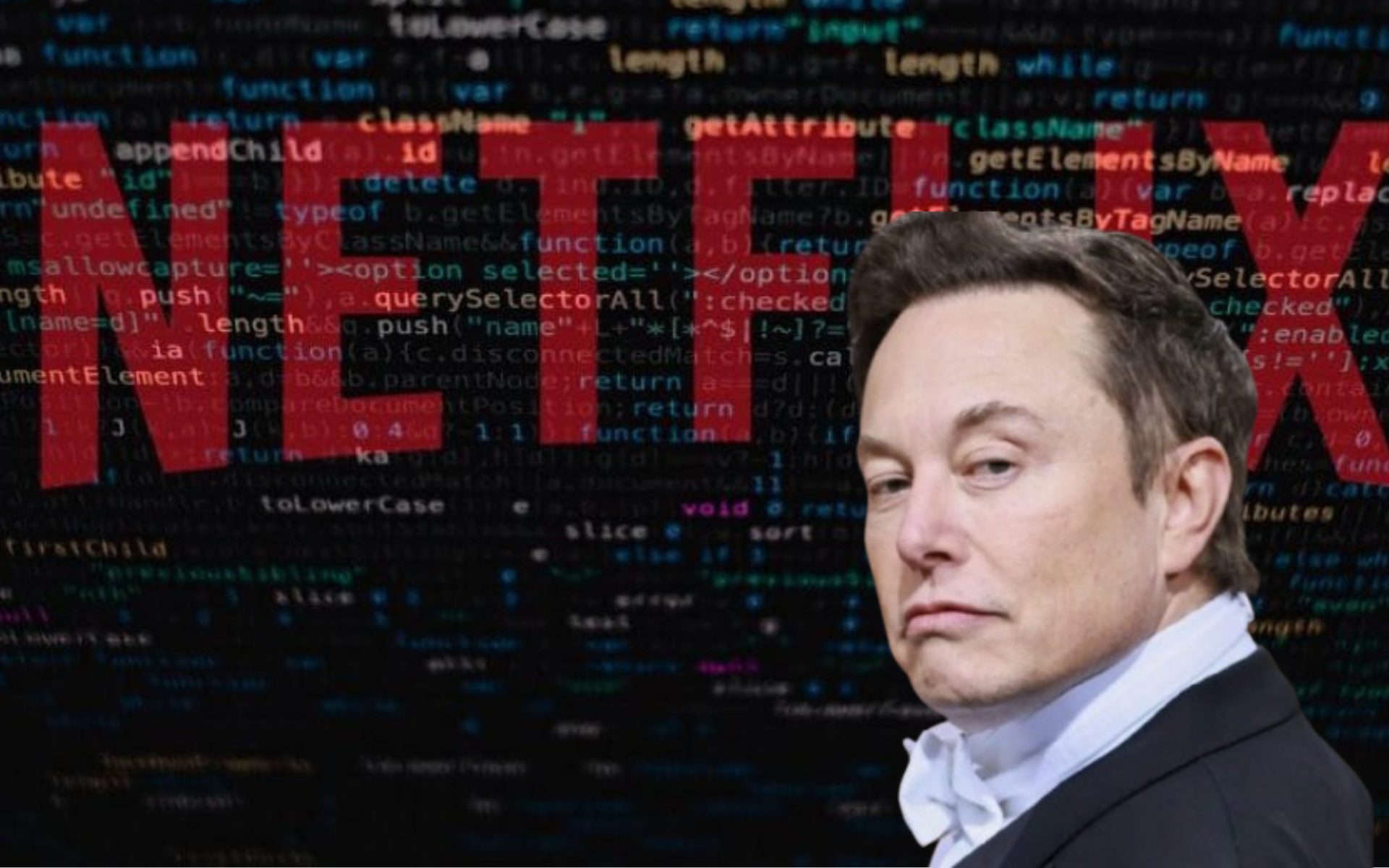;Resize,width=369;)

